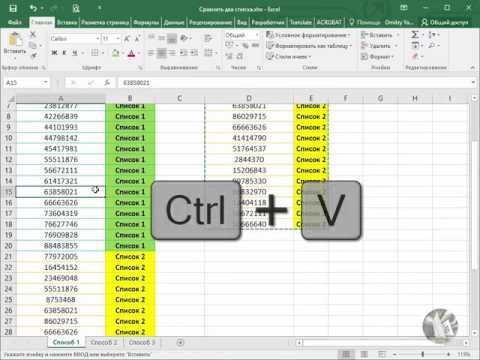Това wikiHow ви учи как да премахвате съобщения за чат от разговор в Telegram на вашия iPhone или iPad.
Стъпки
Метод 1 от 2: Изтриване на отделни съобщения

Стъпка 1. Отворете приложението Telegram на вашия iPhone или iPad
Приложението Telegram изглежда като икона на самолет от бяла хартия в син кръг.

Стъпка 2. Докоснете раздела Чатове
Този бутон изглежда като две икони с балончета за чат в долната част на екрана. Той ще отвори списък с всички ваши лични и групови чатове.
Ако Telegram се отвори за разговор, докоснете бутона за връщане, за да се върнете към списъка си за чатове

Стъпка 3. Докоснете чат в списъка си за чатове
Това ще отвори разговора на цял екран.

Стъпка 4. Докоснете и задръжте балончето за съобщение в чата
Над съобщението ще се появи черна лента с инструменти.

Стъпка 5. Докоснете Още в черната лента с инструменти
Това ще ви позволи да изберете няколко съобщения, за да ги изтриете наведнъж.

Стъпка 6. Изберете всички съобщения, които искате да изтриете
Синя отметка ще се появи до всяко избрано съобщение.

Стъпка 7. Докоснете синята икона за кошче
Този бутон се намира в долния ляв ъгъл на екрана. Той ще премахне всички избрани съобщения от разговора в чата. Ще трябва да потвърдите действието си в нов изскачащ прозорец.

Стъпка 8. Докоснете Изтрий за мен в изскачащия прозорец за потвърждение
Това ще премахне всички избрани съобщения от разговора ви в чата.
Контактите ви все още ще могат да виждат изтритите ви съобщения на собствените си телефони. Можете да премахвате съобщения само от собствения си телефон или таблет
Метод 2 от 2: Изчистване на историята на разговорите

Стъпка 1. Отворете приложението Telegram на вашия iPhone или iPad
Приложението Telegram изглежда като икона на самолет от бяла хартия в син кръг.

Стъпка 2. Докоснете раздела Чатове
Този бутон изглежда като две икони с балончета за чат в долната част на екрана. Той ще отвори списък с всички ваши лични и групови чатове.
Ако Telegram се отвори за разговор, докоснете бутона за връщане, за да се върнете към списъка си за чатове

Стъпка 3. Докоснете бутона Редактиране
Този бутон се намира в горния ляв ъгъл на списъка ви за чатове. Червена икона ще се появи до всеки чат в списъка.

Стъпка 4. Докоснете иконата на червения кръг до чата
Намерете разговора, който искате да изчистите, и докоснете тази икона до него. Червено Изтрий бутонът ще се появи от дясната страна.

Стъпка 5. Докоснете червения бутон Delete
Вашите опции ще се появят от долната част на екрана.

Стъпка 6. Изберете Изчистване на историята в изскачащото меню
Това ще изчисти цялата история на чата в този разговор и ще изтрие всички съобщения.